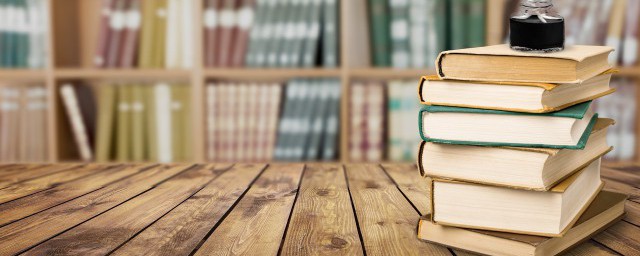1、在打開的PPT文檔中,右擊任意PPT幻燈片頁面的空白處,選擇“設置背景格式”;或者單擊“設計”選項卡,選擇右邊的“背景樣式”中的“設置背景格式”也可以。
2、在彈出的“設置背景格式”窗口中,選擇左側的“填充”,就可以看到有“純色填充”,“漸變填充”,“圖片或紋理填充”,“圖案填充”四種填充模式,在PPT幻燈片中不僅可以插入自己喜愛的圖片背景,而且還可以將PPT背景設為純色或漸變色。
3、插入漂亮的背景圖片:選擇“圖片或紋理填充”,在“插入自”有兩個按鈕,一個是自“文件”,可選擇來本機電腦存備的PPT背景圖片,一個是自“剪切畫”,可搜索來自“office.com”提供的背景圖片,需聯網。
4、單擊“文件”按鈕,彈出對話框“插入圖片”,選擇圖片的存放路徑,選擇後按“插入”即可插入你準備好的PPT背景圖片。
5、之後回到“設置背景格式”窗口中,之前的步驟隻是為本張幻燈片插入瞭PPT背景圖片,如果想要全部幻燈片應用同張PPT背景圖片,就單擊“設置背景格式”窗口中右下角的“全部應用”按鈕。
6、在PowerPoint2012版本中,“設置背景格式”窗口有“圖片更正”,“圖片效果”以及“藝術效果”三種修改美化PPT背景圖片的效果,能調整圖片的亮度對比度或者更改顏色飽和度、色調、重新著色或者實現線條圖、影印、蠟筆平滑等效果。